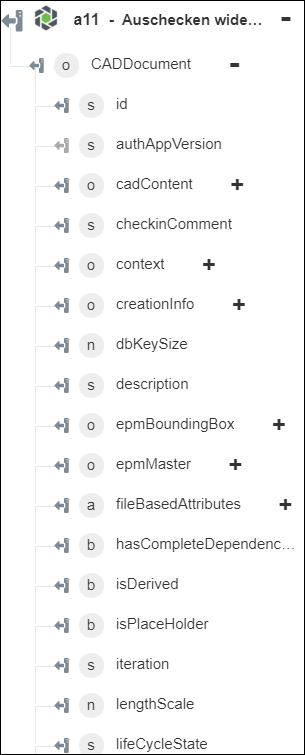Auschecken widerrufen
Verwenden Sie die Aktion Auschecken widerrufen, um Ihre Änderungen an einem Objekt zu verwerfen oder die Sperre aufzuheben, die das Auschecken für das Objekt aktiviert hat. Wenn Sie einen Auscheckvorgang rückgängig machen, werden die Änderungen, die Sie am Inhalt und an den Metadaten des Objekts vorgenommen haben, verworfen, und der Inhalt wird, wie in Windchill gespeichert, in den Workspace heruntergeladen.
Führen Sie die folgenden Schritte aus, um die Aktion Auschecken in Ihrem Workflow zu verwenden:
1. Ziehen Sie die Aktion Auschecken widerrufen unter Windchill in den Zeichenbereich, zeigen Sie mit der Maus auf die Aktion, und klicken Sie dann auf  . Oder: Doppelklicken Sie auf die Aktion. Das Fenster "Auschecken widerrufen" wird geöffnet.
. Oder: Doppelklicken Sie auf die Aktion. Das Fenster "Auschecken widerrufen" wird geöffnet.
2. Bearbeiten Sie bei Bedarf die Beschriftung. Standardmäßig ist der Beschriftungsname mit dem Aktionsnamen identisch.
3. Informationen zum Hinzufügen eines Windchill Konnektortyps finden Sie unter Unterstützte Windchill Konnektortypen.
Wenn Sie zuvor einen Konnektortyp hinzugefügt haben, wählen Sie den entsprechenden Konnektortyp aus, und wählen Sie unter Konnektor-Name den Konnektor aus.
4. Klicken Sie auf TESTEN, um den Konnektor zu validieren.
5. Klicken Sie auf KONNEKTOR ZUORDNEN, um die Aktion mit einem anderen Konnektor auszuführen als dem, den Sie zum Füllen der Eingabefelder verwenden. Geben Sie im Feld Laufzeit-Konnektor einen gültigen Windchill Konnektornamen an. Weitere Informationen zu KONNEKTOR ZUORDNEN finden Sie unter Using Map Connector.
6. Wählen Sie in der Liste Entitätstyp einen Windchill Entitätstyp aus:
◦ Teil
◦ Dokument
◦ CAD-Dokument
7. Geben Sie im Feld ID eine Windchill Entitäts-ID im Windchill Object Identifier (OID)-Format ein: OR:Typ:ID, wobei Typ der interne Name des Windchill Entitätstyps ist. Ein Beispiel für eine Teile-ID ist OR:wt.part.WTPart:646192.
Diese Aktion unterstützt nur eine einzelne ID. Die ID sollte nicht URL-codiert sein.
8. Klicken Sie auf Weitere Felder anzeigen, um zusätzliche Felder anzuzeigen.
◦ Wählen Sie unter OData-Anmerkungen abrufen die Option wahr aus, um OData-Anmerkungen in die Ausgabe einzuschließen. Der Standardwert ist falsch.
9. Klicken Sie auf Fertig.
Ausgabeschema
Die Aktion Auschecken widerrufen stellt ein dynamisches Ausgabeschema auf der Basis des ausgewählten Entitätstyps bereit.
Wenn Entitätstyp auf Teil festgelegt ist:
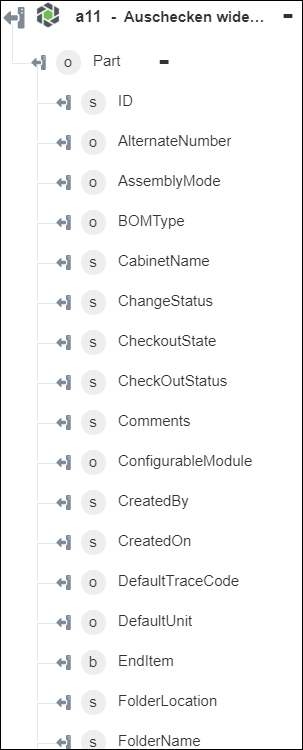
Wenn Entitätstyp auf Dokument festgelegt ist:
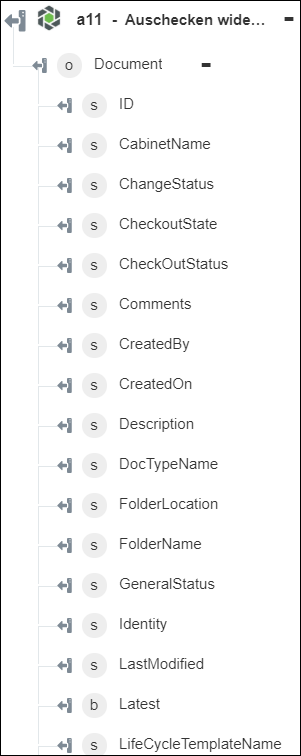
Wenn Entitätstyp auf CAD-Dokument festgelegt ist: